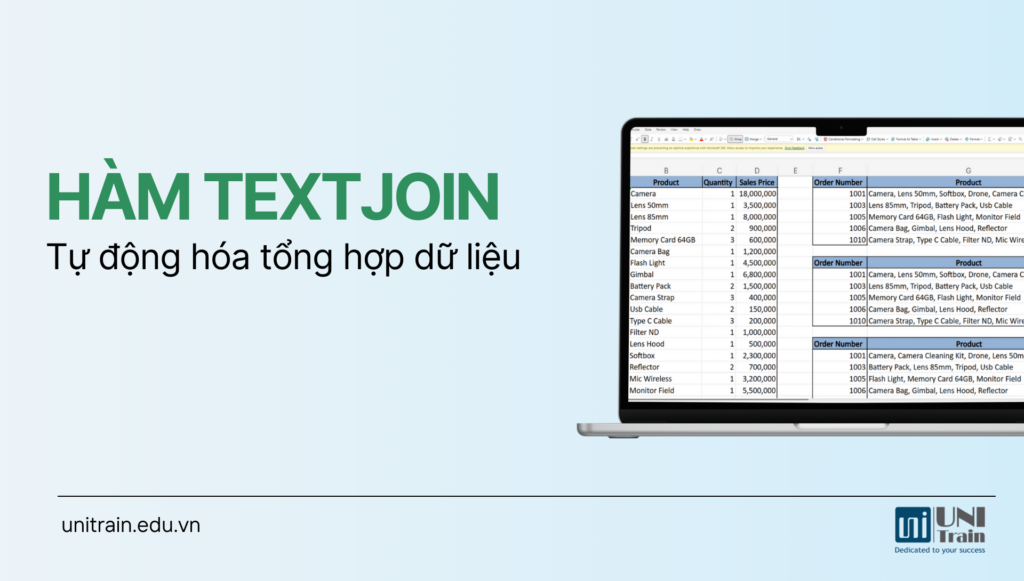1. Giới thiệu hàm TEXTJOIN và IF
Hàm TEXTJOIN trong Excel giúp nối các giá trị từ một phạm vi hoặc danh sách các ô, sử dụng dấu phân cách tùy chọn. Khi kết hợp với IF, nó có thể lọc dữ liệu theo điều kiện nhất định trước khi nối các giá trị lại với nhau.
Cú pháp của TEXTJOIN:
TEXTJOIN(delimiter, ignore_empty, text1, [text2], …)
- delimiter: Dấu phân cách giữa các giá trị (ví dụ: “, “).
- ignore_empty: TRUE hoặc FALSE, để bỏ qua hoặc giữ lại ô trống.
- text1, text2,…: Các phạm vi dữ liệu cần nối.
2. Trường hợp thực tế: Tổng hợp danh sách sản phẩm theo đơn hàng
Tình huống:
Một cửa hàng bán thiết bị quay phim có danh sách đơn hàng, trong đó mỗi đơn hàng có nhiều sản phẩm khác nhau. Người quản lý muốn biết mỗi đơn hàng gồm những sản phẩm nào mà không phải lọc và nhập thủ công.
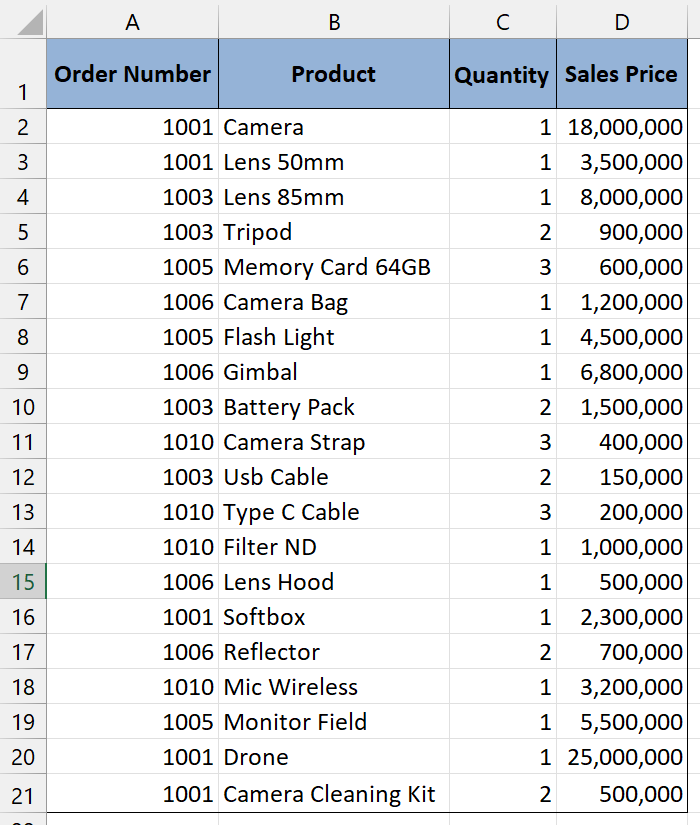
Yêu cầu:
- Trích xuất danh sách sản phẩm theo từng mã đơn hàng.
- Hiển thị sản phẩm theo thứ tự xuất hiện trong danh sách.
- Kết quả phải dễ đọc, sử dụng dấu phẩy để phân tách các sản phẩm.
Phân tích công thức:
=TEXTJOIN(“,”,TRUE,IF($A$2:$A$21=F2,$B$2:$B$21,””))

Giải thích:
- $A$2:$A$21=F2: Kiểm tra mã đơn hàng có khớp với F2 không.
- IF(…, $B$2:$B$21, “”): Trả về tên sản phẩm nếu khớp, ngược lại trả về rỗng.
- TEXTJOIN(“, “, TRUE, …): Nối các sản phẩm hợp lệ thành chuỗi, bỏ qua ô trống.
Ứng dụng: Tạo danh sách sản phẩm theo mã đơn hàng, giúp phân tích dữ liệu nhanh chóng.
3. Mở rộng ứng dụng với các hàm khác
Ứng dụng 1: Cách khác để tổng hợp danh sách sản phẩm theo đơn hàng
Thay vì dùng TEXTJOIN(IF()), có thể kết hợp TEXTJOIN với UNIQUE và FILTER:

Lợi ích:
- Loại bỏ trùng lặp nếu một sản phẩm xuất hiện nhiều lần trong cùng một đơn hàng.
- Cách tiếp cận linh hoạt hơn, dễ áp dụng với dữ liệu động.
Ứng dụng 2: Sắp xếp sản phẩm theo thứ tự bảng chữ cái
Sử dụng SORT để hiển thị danh sách theo thứ tự ABC:

Lợi ích: Giúp danh sách sản phẩm gọn gàng và dễ đọc hơn.
4. Kết luận
Hàm TEXTJOIN có thể ứng dụng linh hoạt với UNIQUE, FILTER, SORT,… giúp tự động hóa, tổng hợp dữ liệu hiệu quả, tiết kiệm thời gian và giảm sai sót trong phân tích dữ liệu.